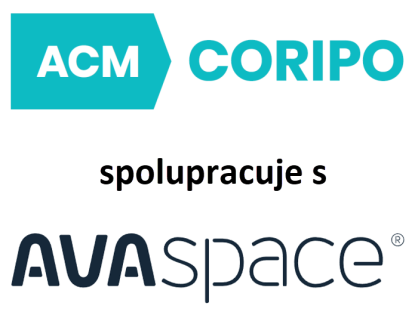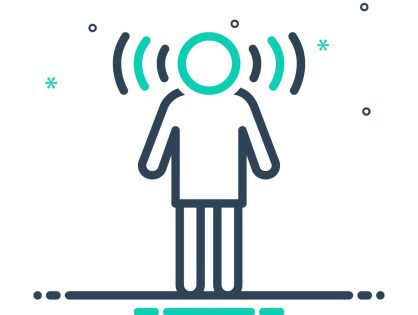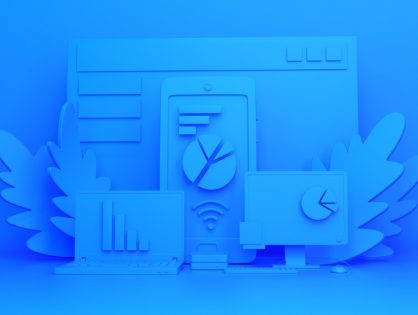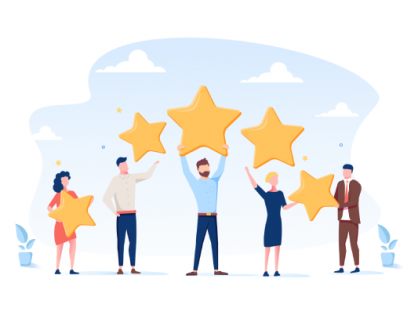Přiřazování k záznamům v systému
Emailový klient je samostatná aplikace v rámci systému! Proto emaily, které jsou odeslané nebo přijaté a zároveň je chcete mít v systému... ČÍST VÍCE
Vyhledávání mezi emaily
Při potřebě vyhledávání mezi emaily je možnost využít pole pro vyhledávání nebo rozkliknout Rozšířené a tam vyhledávat podle konkrétních položek viz Obrázek... ČÍST VÍCE
Vytváření a odesílání emailů
Pokud potřebujete poslat email nějakému adresátovi, tak klikněte na „Napsat email“ a otevře se vám okno, kde můžete doplnit: Odesílatele... ČÍST VÍCE
Práce s emailovými šablonami
Pokud chcete odesílat nebo přijímat emaily, tak máte možnost využít emailových šablon. Do emailových šablon máte také možnost vkládat proměnné... ČÍST VÍCE
Nastavení podpisu
Pro vytvoření nového podpisu je nutno přejít do nastavení Emailového klienta viz Obrázek 1. Obrázek 1 - Nastavení podpisu Poté... ČÍST VÍCE
Nastavení odchozího mail serveru
Pro nastavení odchozího SMTP e-mail serveru klikněte na tlačítko Vložit. Jednotlivá pole: Jméno: Zadejte vaše jménoSMTP server: váš mailový server... ČÍST VÍCE
Nastavení emailového klienta
Před používání emailového klienta je nutné nastavit jeho parametry, aby bylo vůbec možné emaily přijímat nebo odesílat. Nastavení emailového kliente... ČÍST VÍCE
Rozložení emailového klienta
Obrázek 1 zobrazuje rozložení emailové klienta. Červená oblast – tlačítko pro okamžité načtení pošty. V případě kliknutí na toto tlačítko se... ČÍST VÍCE
Založení aktivity
Aktivity v kalendáři lze zakládat dvěma způsoby. První možností je vytvoření aktivity přímo v kalendáři – klikněte levým tlačítkem myši do pole... ČÍST VÍCE